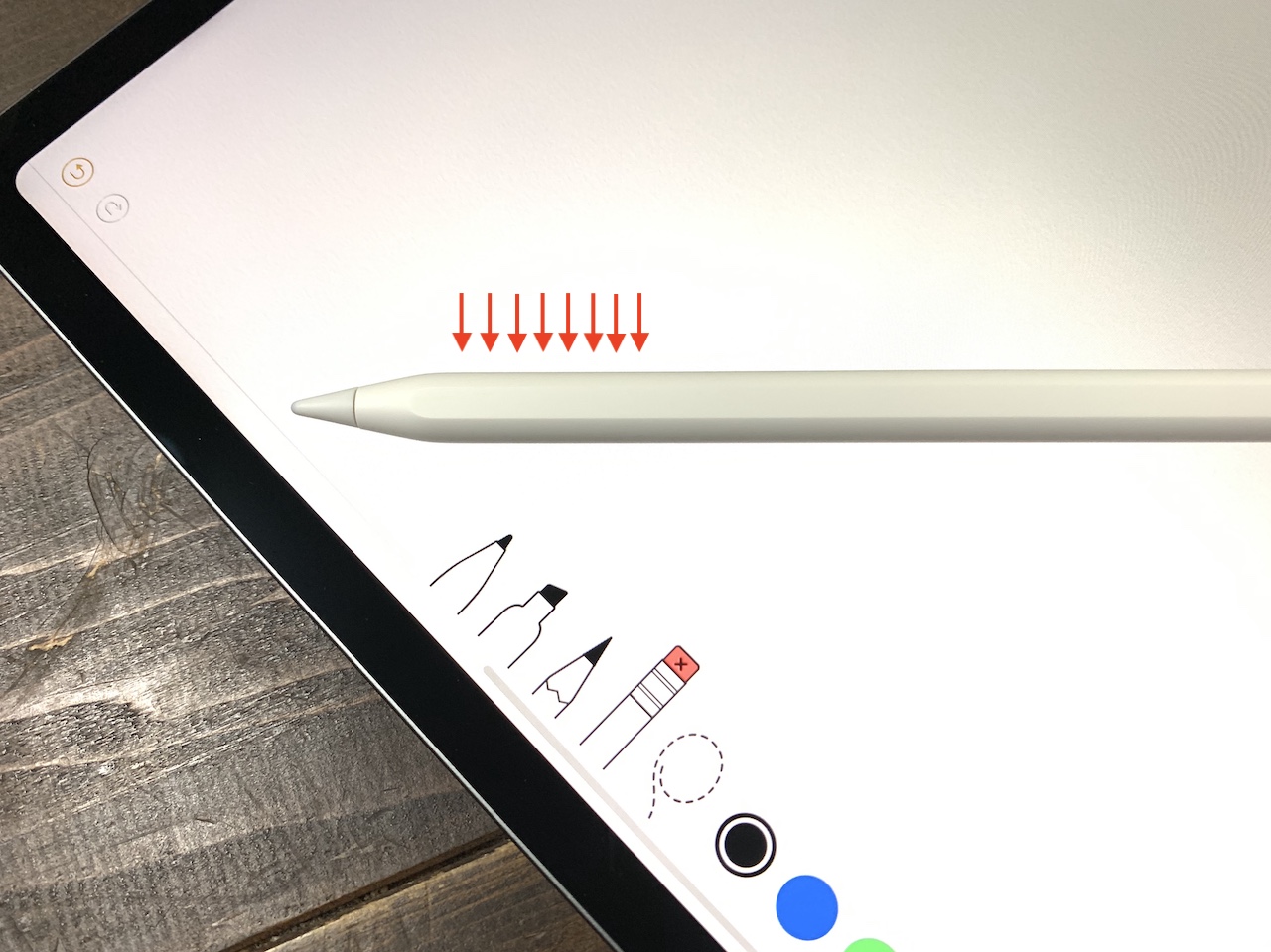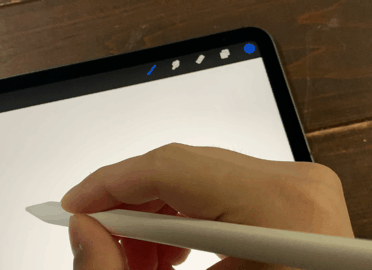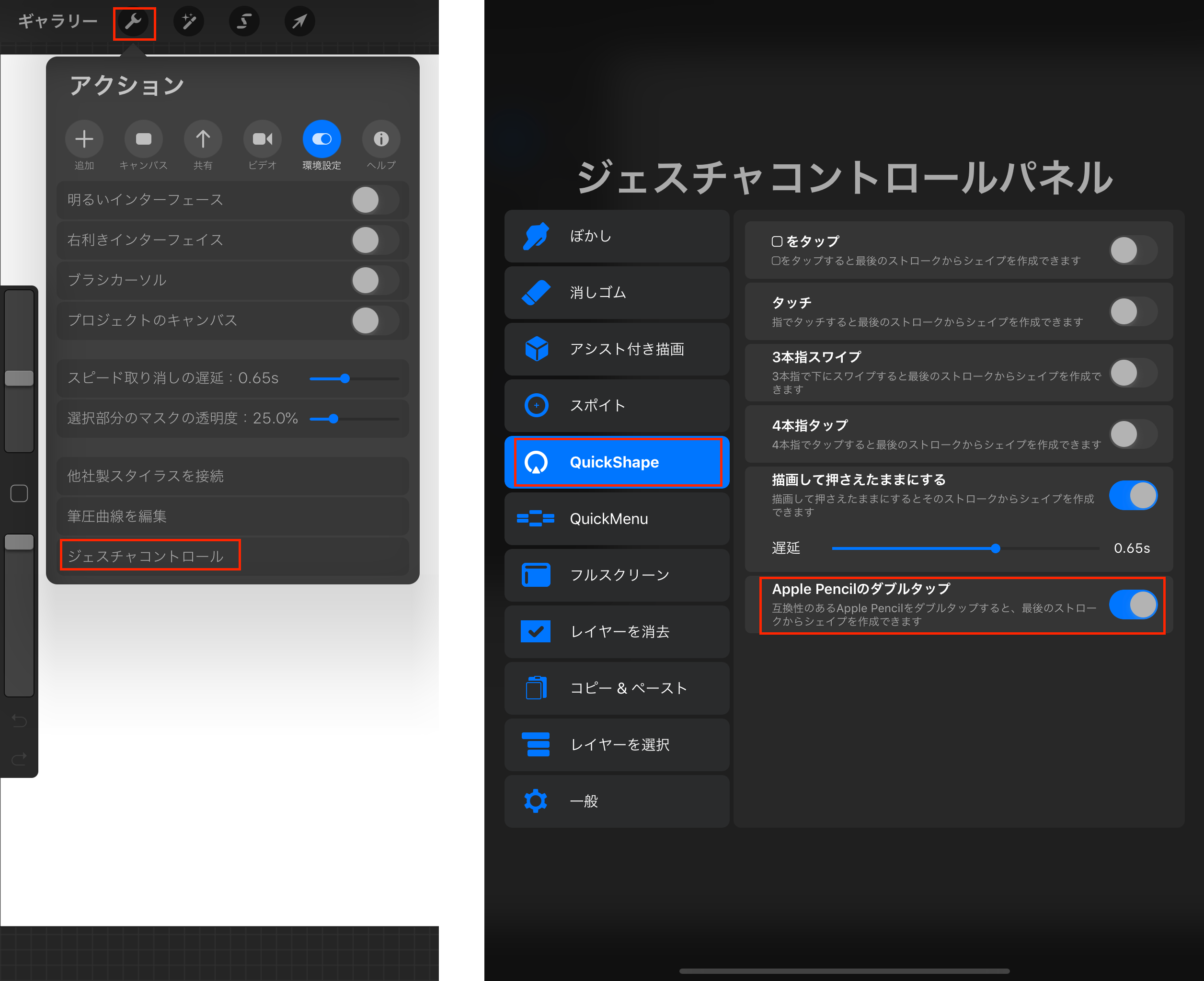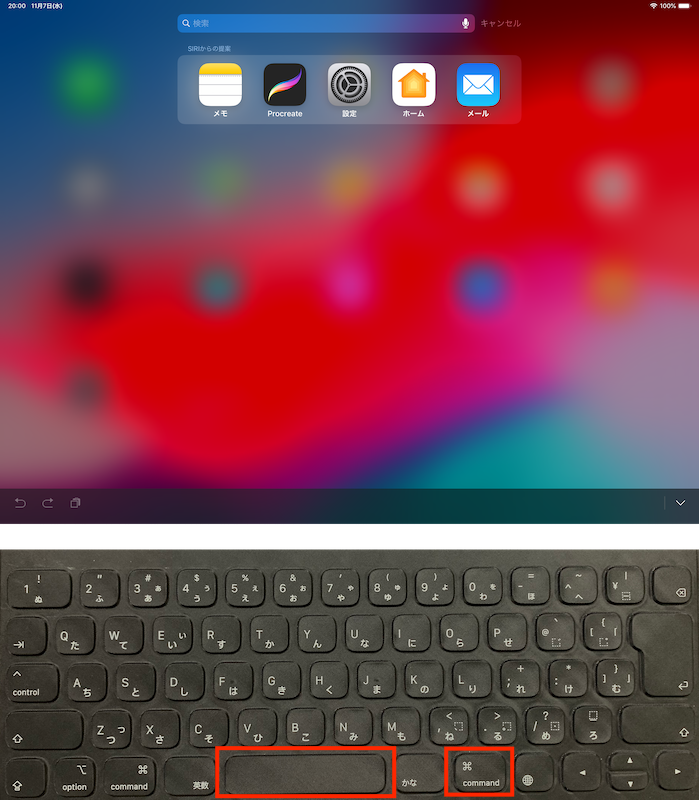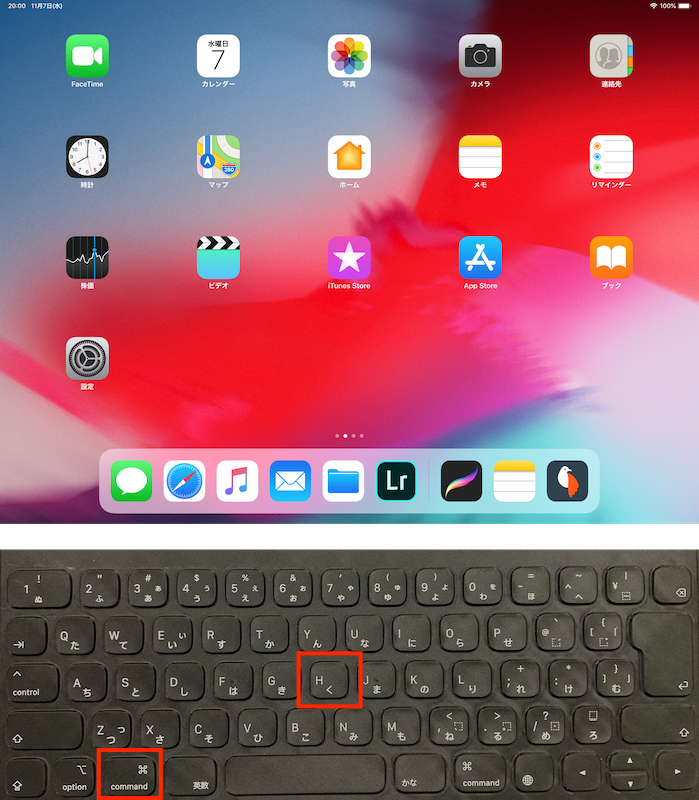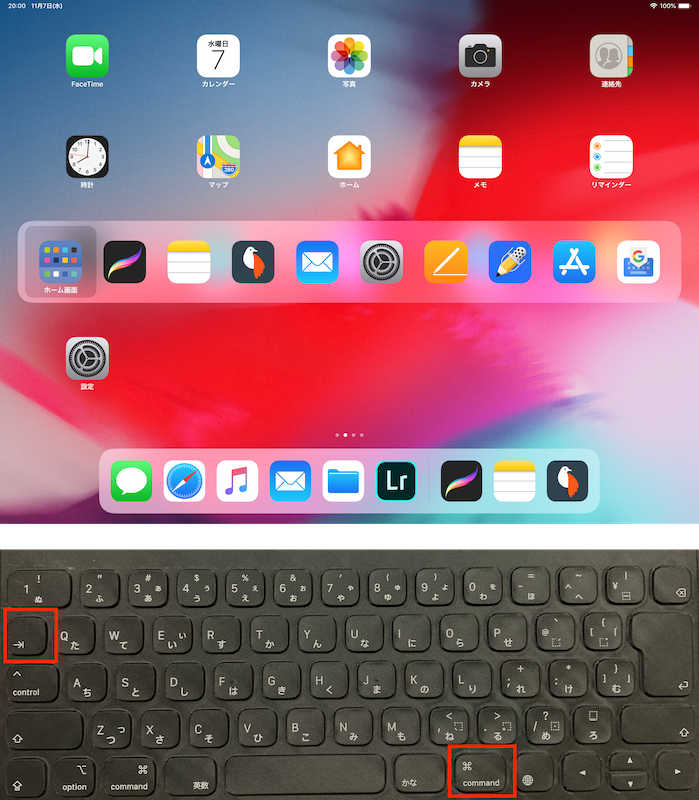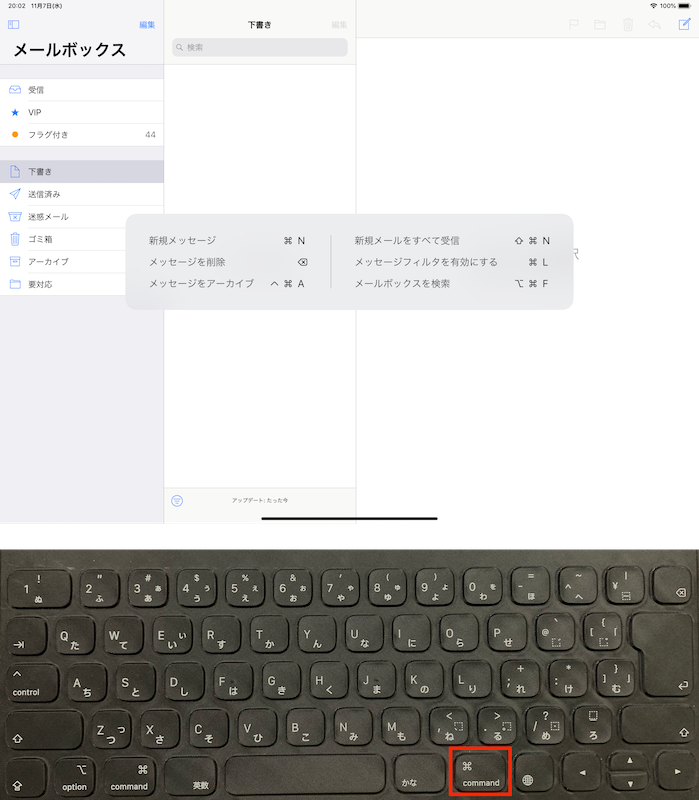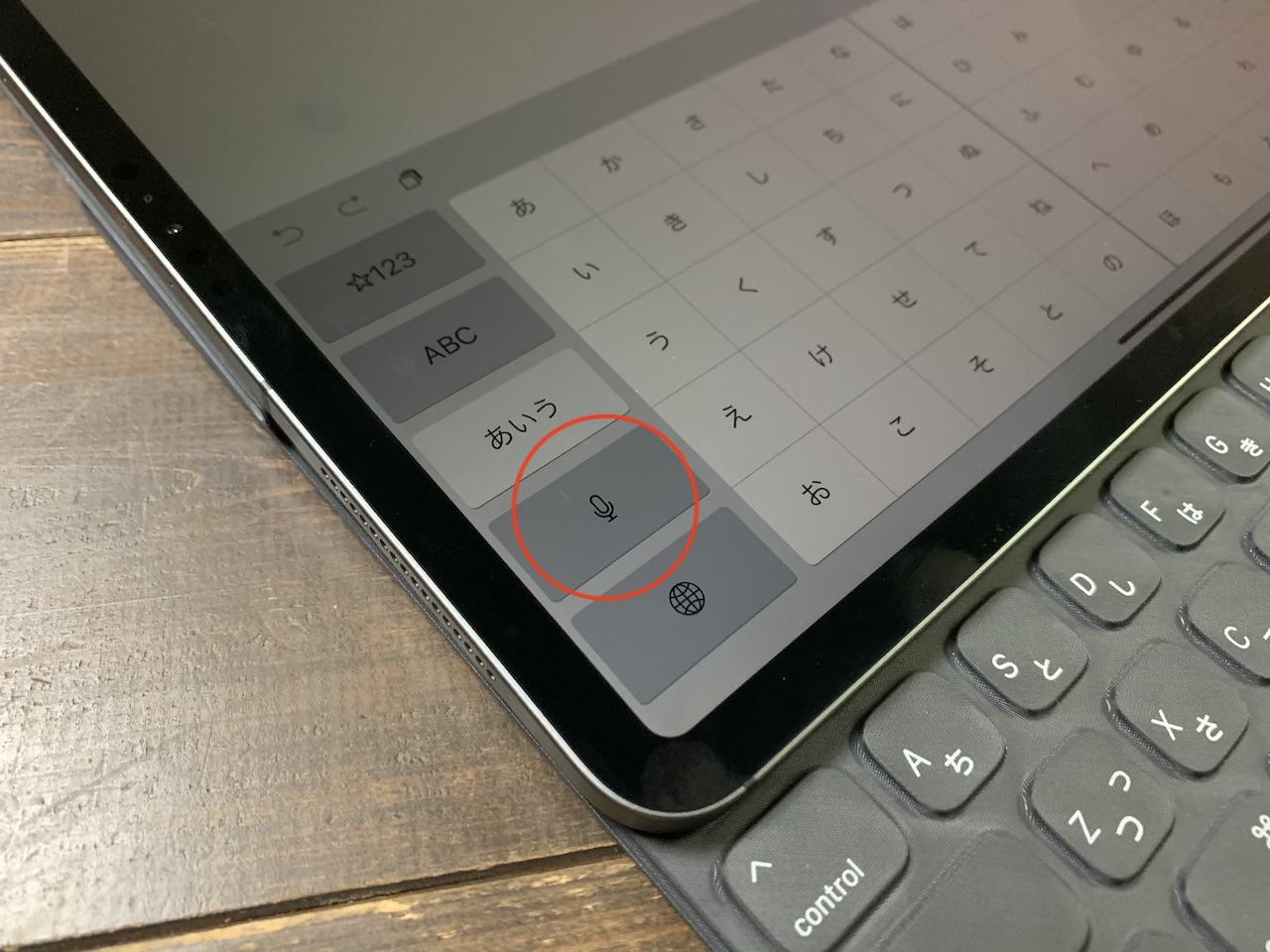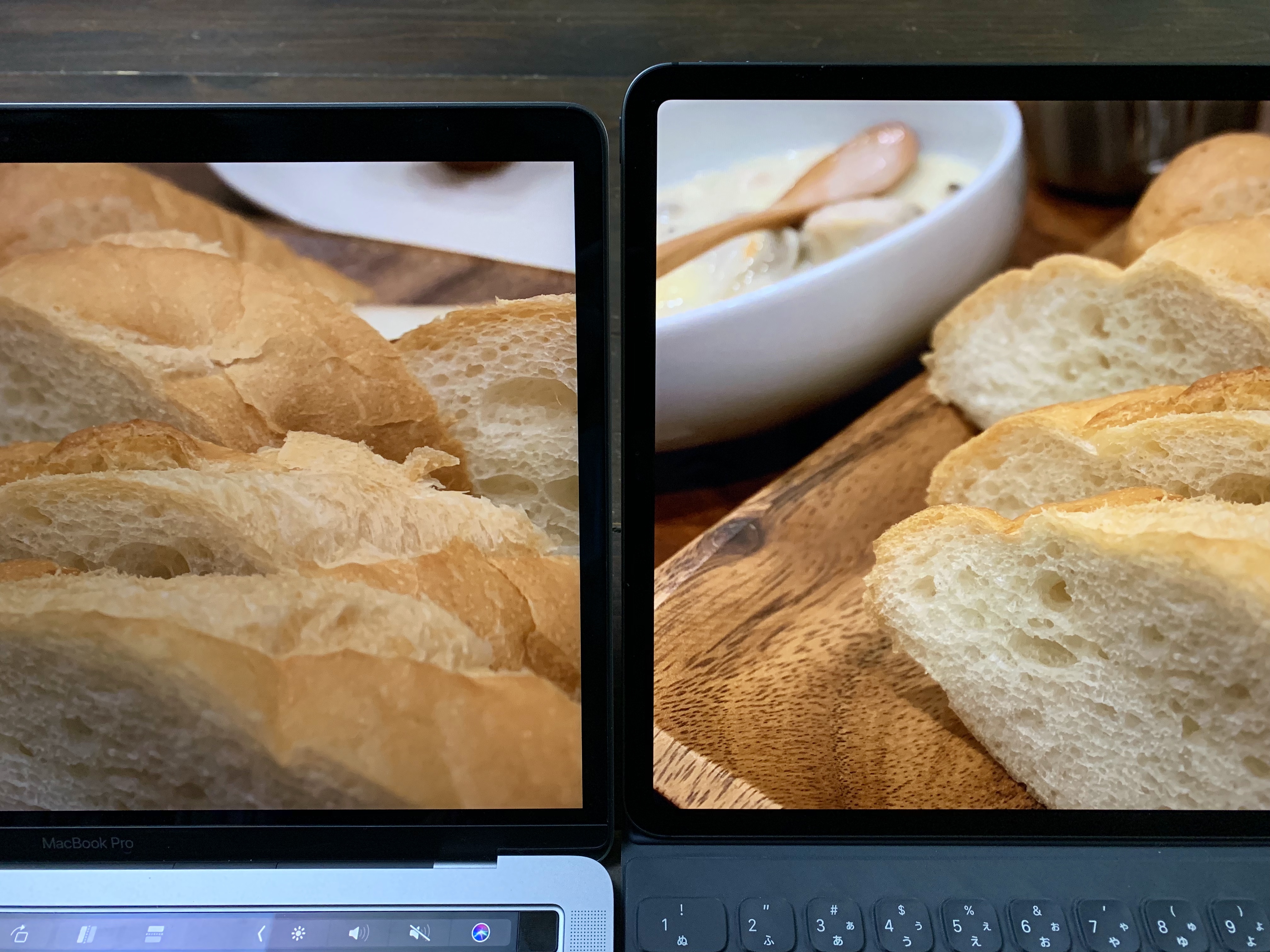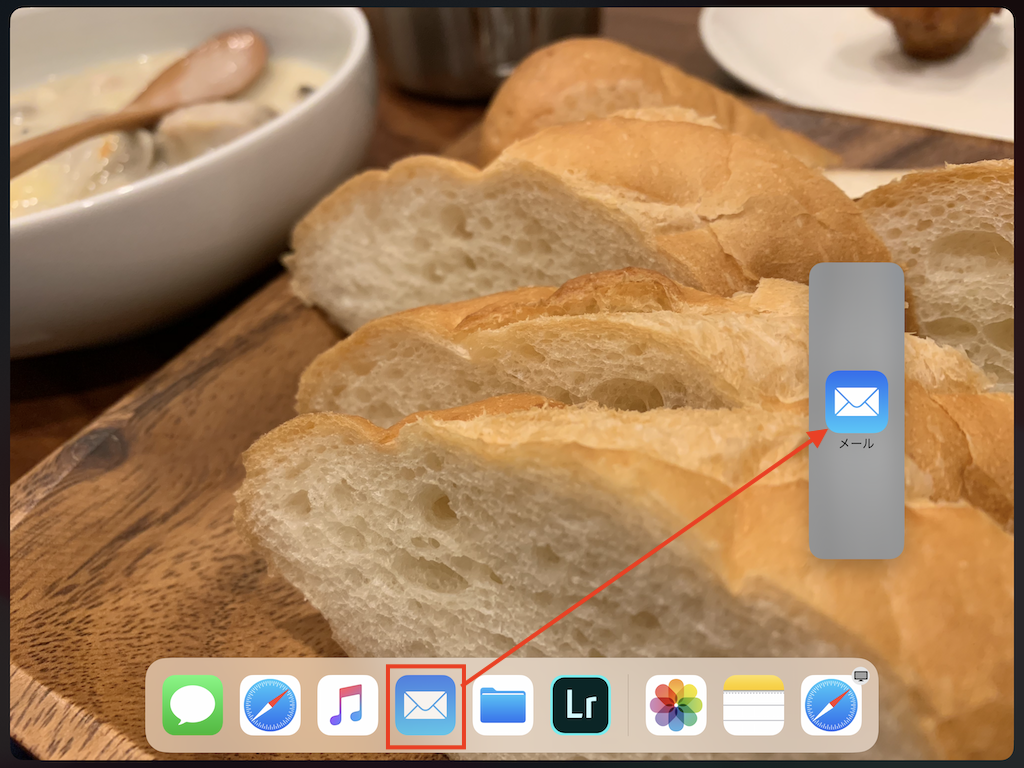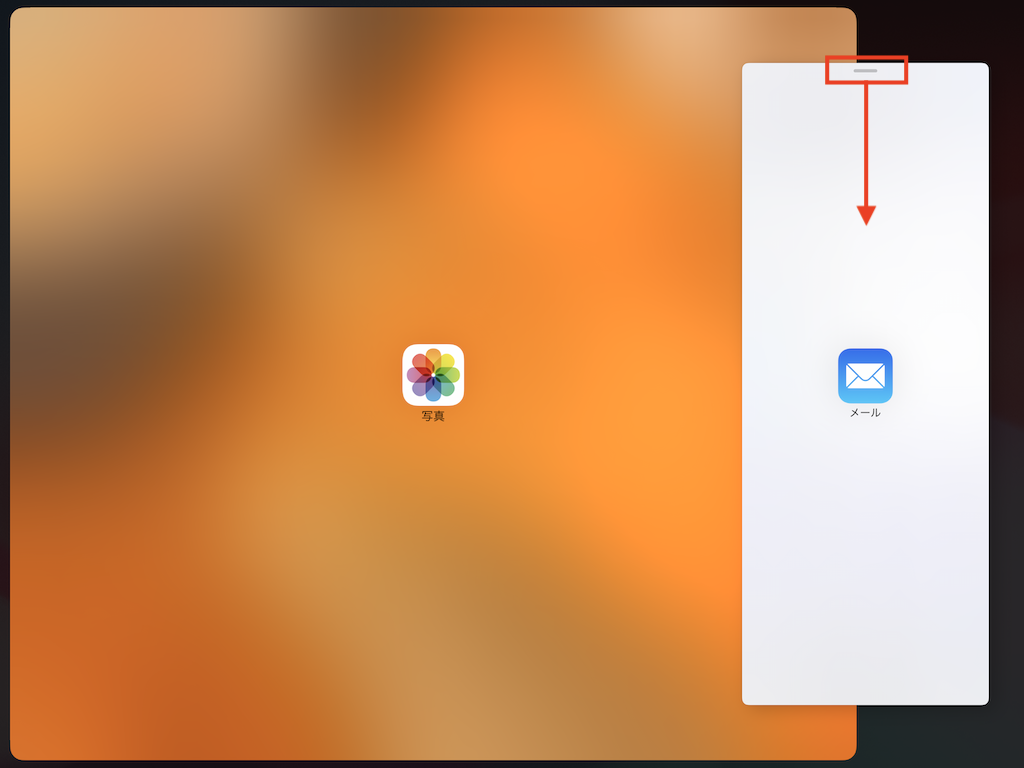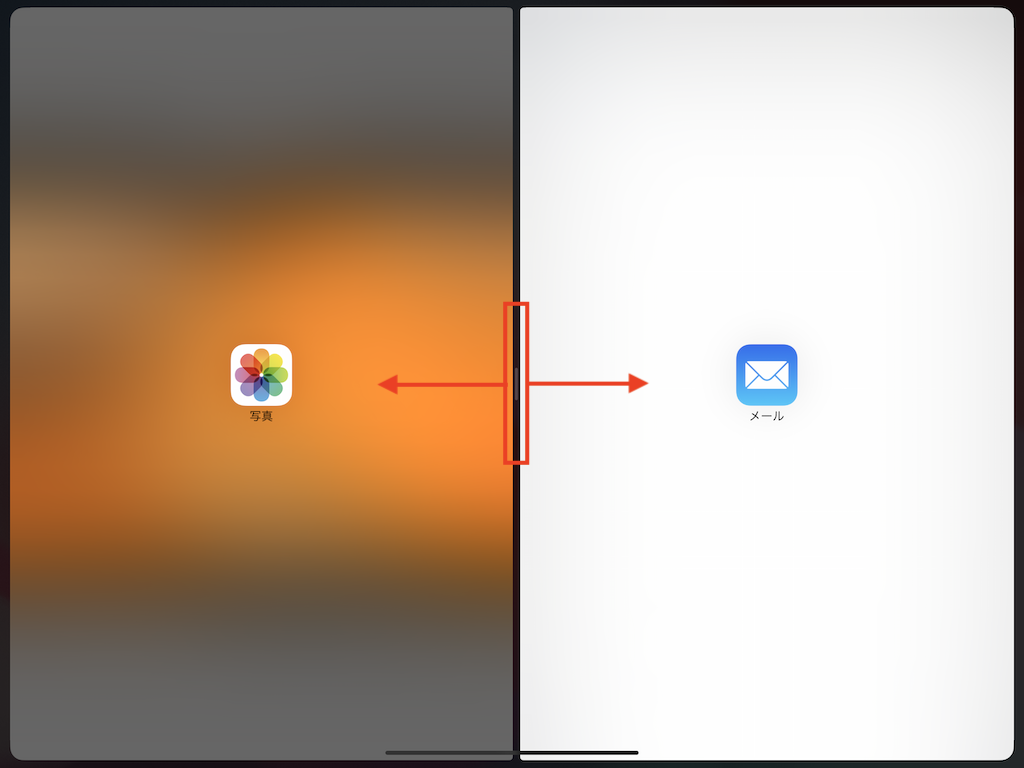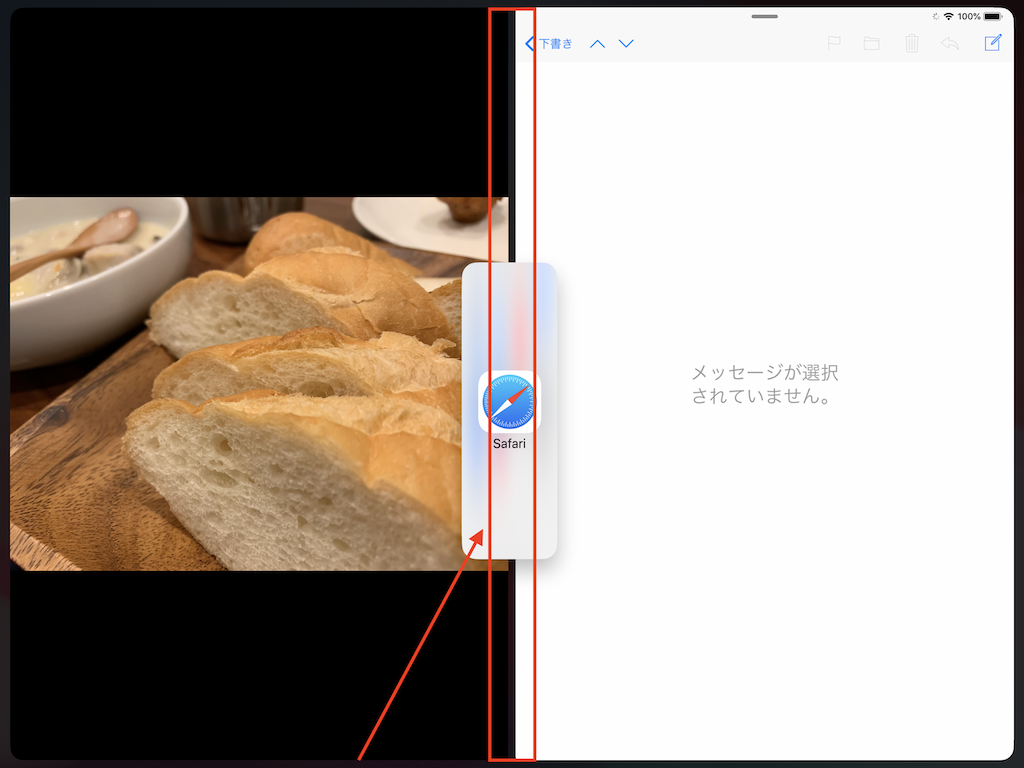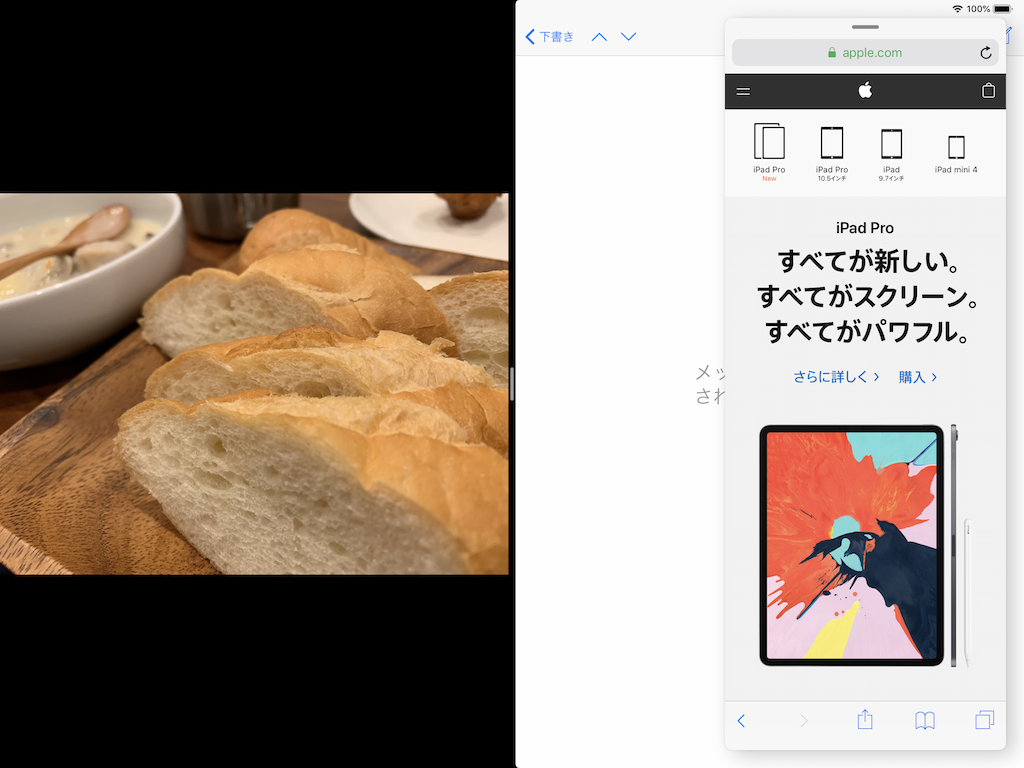(3)大画面を活かすには複数ウィンドウを使いこなすべし
iPad Pro 12.9インチモデルの大きなディスプレイは、写真をレタッチしたり、イラストを描いたりするのに最適。しかし、調べ物や事務作業も行いやすいメリットも忘れてはいけません。そのためには、複数のウィンドウを使い分けることが重要です。
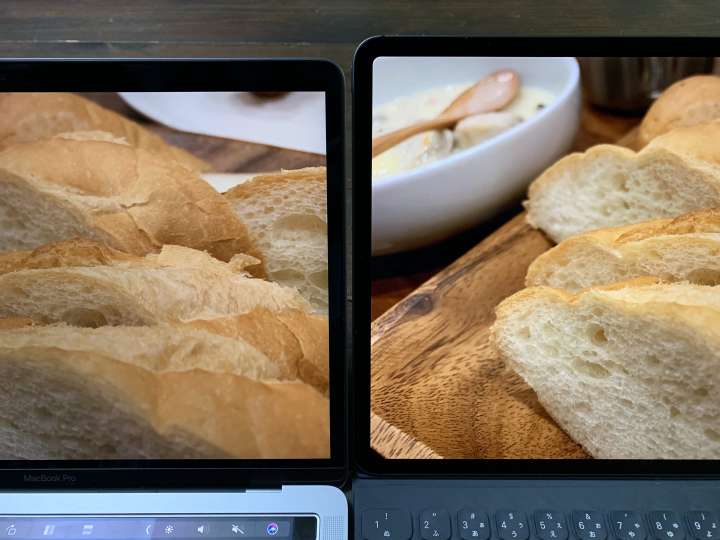
▲iPad Pro(右、12.9インチモデル)のディスプレイは、MacBook Proのとアスペクト比が異なる。この向きだと縦が長くて横が短い
iPad Proでは、最大3つウィンドウを表示できます。まずひとつ目のアプリを起動。その状態で画面下部を上へスワイプアップし、ドックからアプリアイコンをドラックアンドドロップ(使用したいアプリを、あらかじめドックに配置しておきましょう)。ふたつ目のウィンドウが表示されたら、その上部をスワイプダウンすると、ウィンドウが2つに分かれます。その境目を左右にスワイプすると、3段階で表示領域を調整可能です。
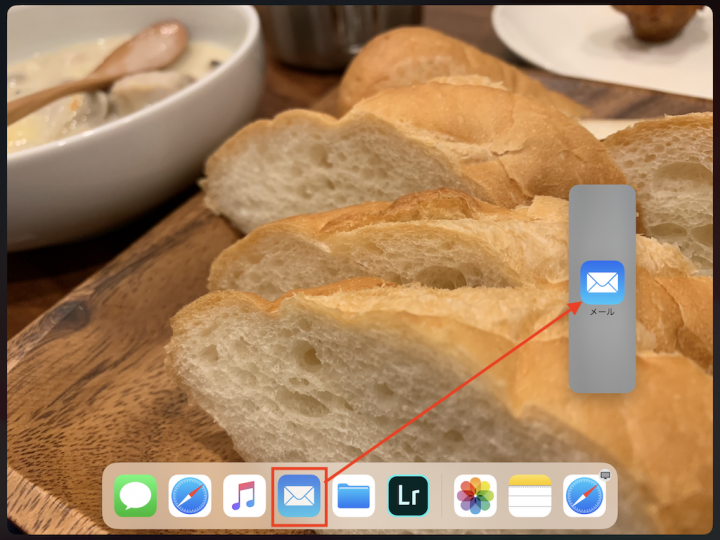
▲ふたつ目のウィンドウを開くには、ドックからドラックアンドドロップして、
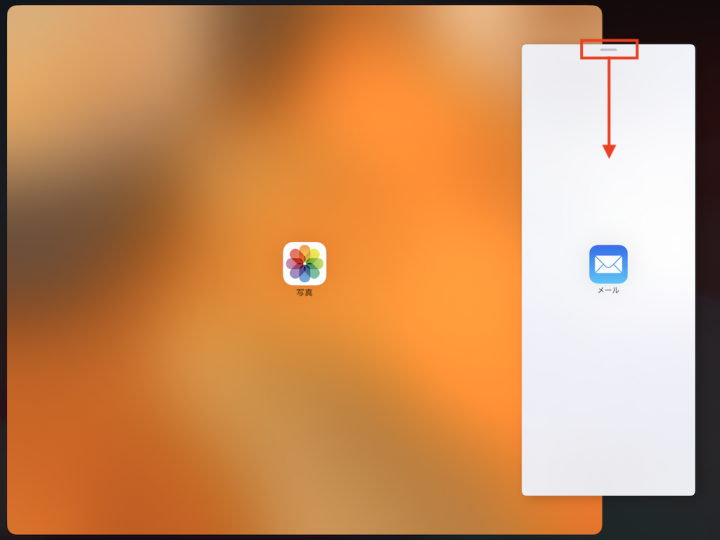
▲下へスワイプ
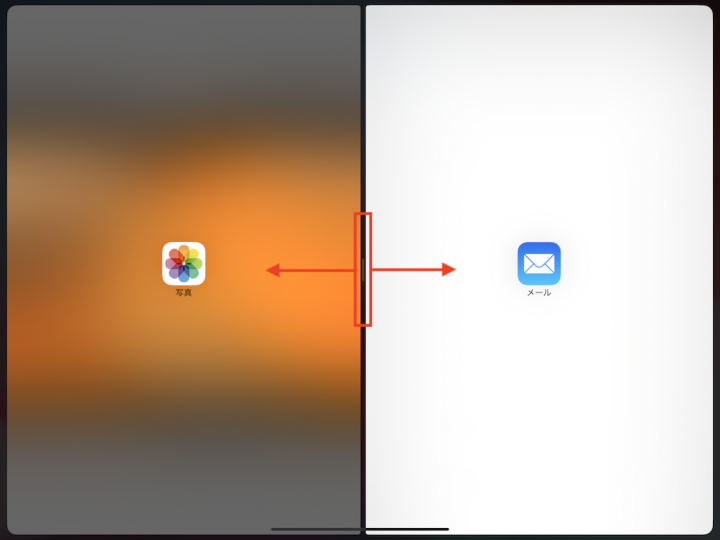
▲幅を調整する
3つ目のウィンドウを表示するには、ドックから境界部分にドラックアンドドロップします(左右の画面にドラックアンドドロップするとアプリが切り替わってしまうので注意)。非対応のアプリもあります。
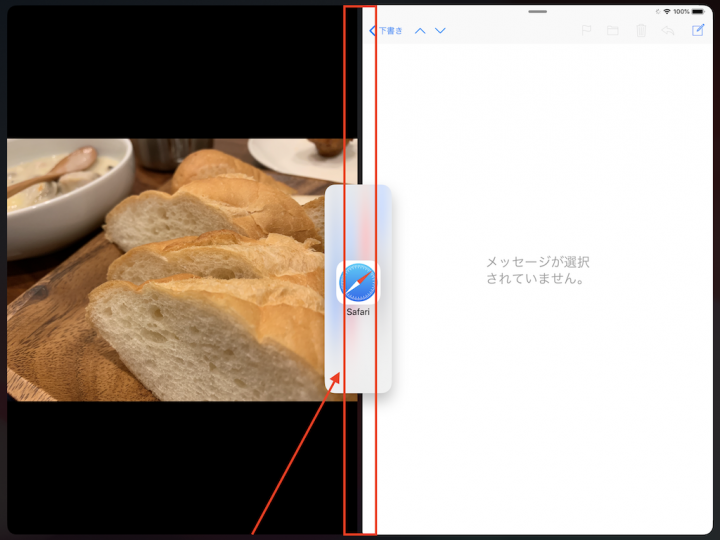
▲同じ要領で、境界部分にドラックアンドドロップすると、
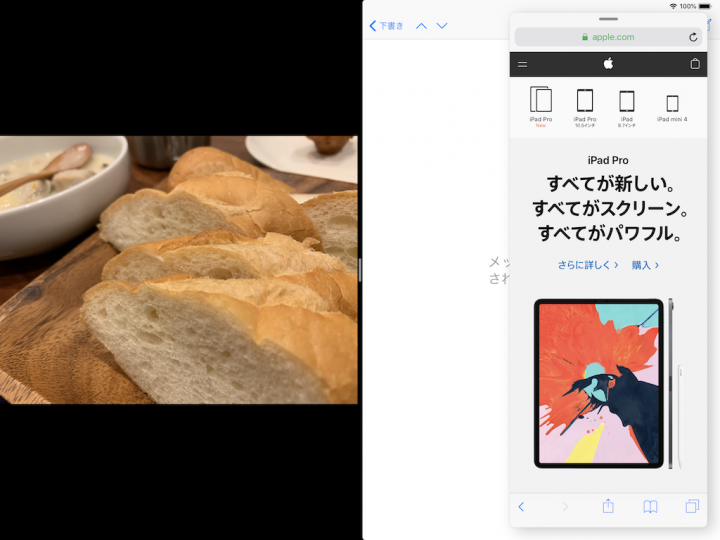
▲3つ目のウィンドウを表示できた
3つ目のウィンドウは、上端を左右にスワイプすることで、画面の右端に置くか左端に置くかを選択可能。右端でさらに右へスワイプすると、一時的に画面外に保留でき、画面右端を左側へスワイプするとウィンドウを再表示できます。
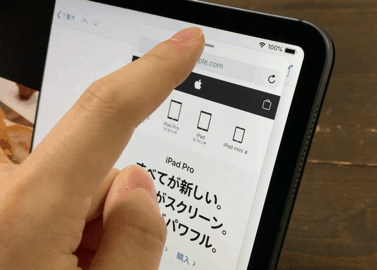
▲右端に隠せる(GIF動画)
iPad Proでファイル操作を行う際には、こうした複数ウィンドウで表示させた上で、ドラックアンドドロップをするのが定石です。例えば、「Documents by Readdle」アプリで作成したフォルダにドラックアンドドロップでファイルをまとめれば、そこからZipファイルを作成できます。

▲USB Type-C経由で外部機器との接続も行える
ちなみに、新しいiPad Proでは、USB Type-Cが採用されたので、アダプターなしで外部ディスプレイへ出力ができます。ディスプレイ側に映る画面は、基本的にはミラーリングで表示される仕組み。発表会場のデモで紹介されたように、一部のアプリはミラーリングではなく、出力先専用のセカンドディスプレイ表示に対応する予定のようですが、まだまだ限定的。今後、便利な対応アプリが増えると良いですね。
* * *
初代iPad Proを数年使ってきた筆者としては、iPad Proは慣れればパソコンの代わりに使えると断言できます。特に今回の新モデルは見た目が洗練され、ペンやキーボードの周辺機器も扱いやすくなりました。Wi-Fi + Cellularモデルならモバイル通信も利用できますので、出先で仕事用に使いたい人にもオススメできます。
また、USB Type-Cを採用したことで、電源や外部接続用のケーブルがMacBookと共通したこともポイント。すでにMacBookシリーズを運用している人にとっても、周辺機器を揃え直す手間がないので、良いサブマシンとして活躍すると思いますよ。
ペンとキーボードをセットにした最小構成価格は、11インチモデルで12万4100円、12.9インチモデルで14万9100円。Apple Care+も考慮すると決して安くはありませんが、触れば納得できるクオリティです。
[関連記事]
USB Type-Cになった新iPad Proの進化点をハンズオン写真でチェック!
MacBook Airに向く人、MacBook Proに向く人の見分け方
新しいMacBook AirとMac mini、作業が捗りまくる改良点とは?
(取材・文/井上 晃)

いのうえあきら/ライター
スマートフォン関連の記事を中心に、スマートウォッチ、ウエアラブルデバイス、ロボットなど、多岐にわたる記事を雑誌やWebメディアへ寄稿。雑誌・ムックの編集にも携わる。モットーは「実際に触った・見た人だけが分かる情報を伝える」こと。編集プロダクション「ゴーズ」所属。